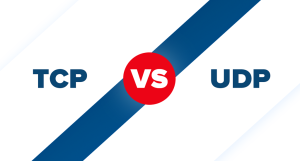Um eine VM auf Poroxmox zu erstellen, müssen Sie zunächst den Proxmox Virtualizer auf Ihrem dedizierten Server erstellen.

Schritt 1 - Hochladen der ISO-Datei in Proxmox VE
Der erste Schritt bei der Erstellung einer VM auf einem beliebigen Hypervisor besteht darin, sicherzustellen, dass ein Betriebssystem auf der VM installiert werden kann. Proxmox macht es Ihnen leicht, Ihr ISO über die Benutzeroberfläche hochzuladen. Klicken Sie auf der linken Seite des Bildschirms im Seitenbereich auf "Lokal".
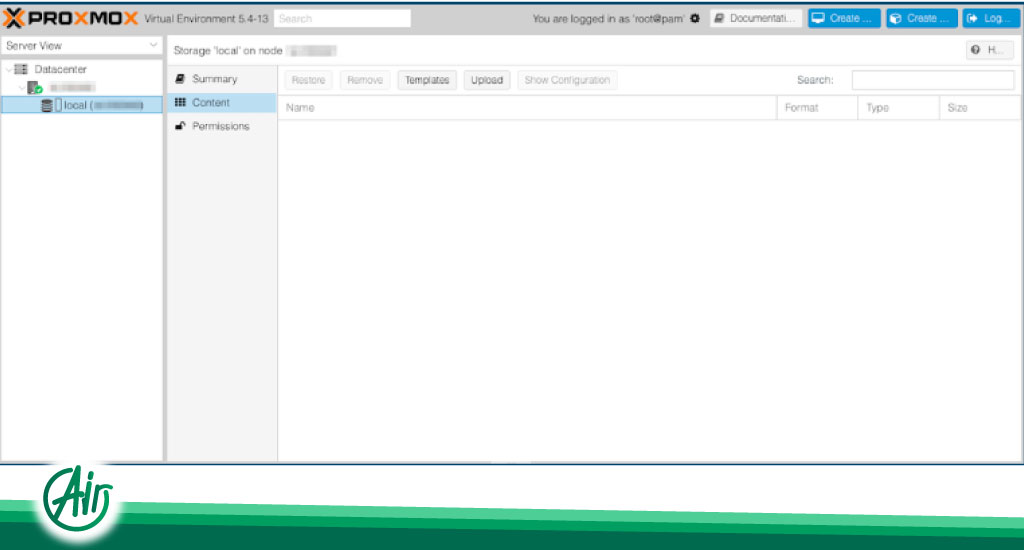
Klicken Sie dann im Abschnitt "Inhalt" auf die Schaltfläche "Hochladen" am oberen Rand der Seite.
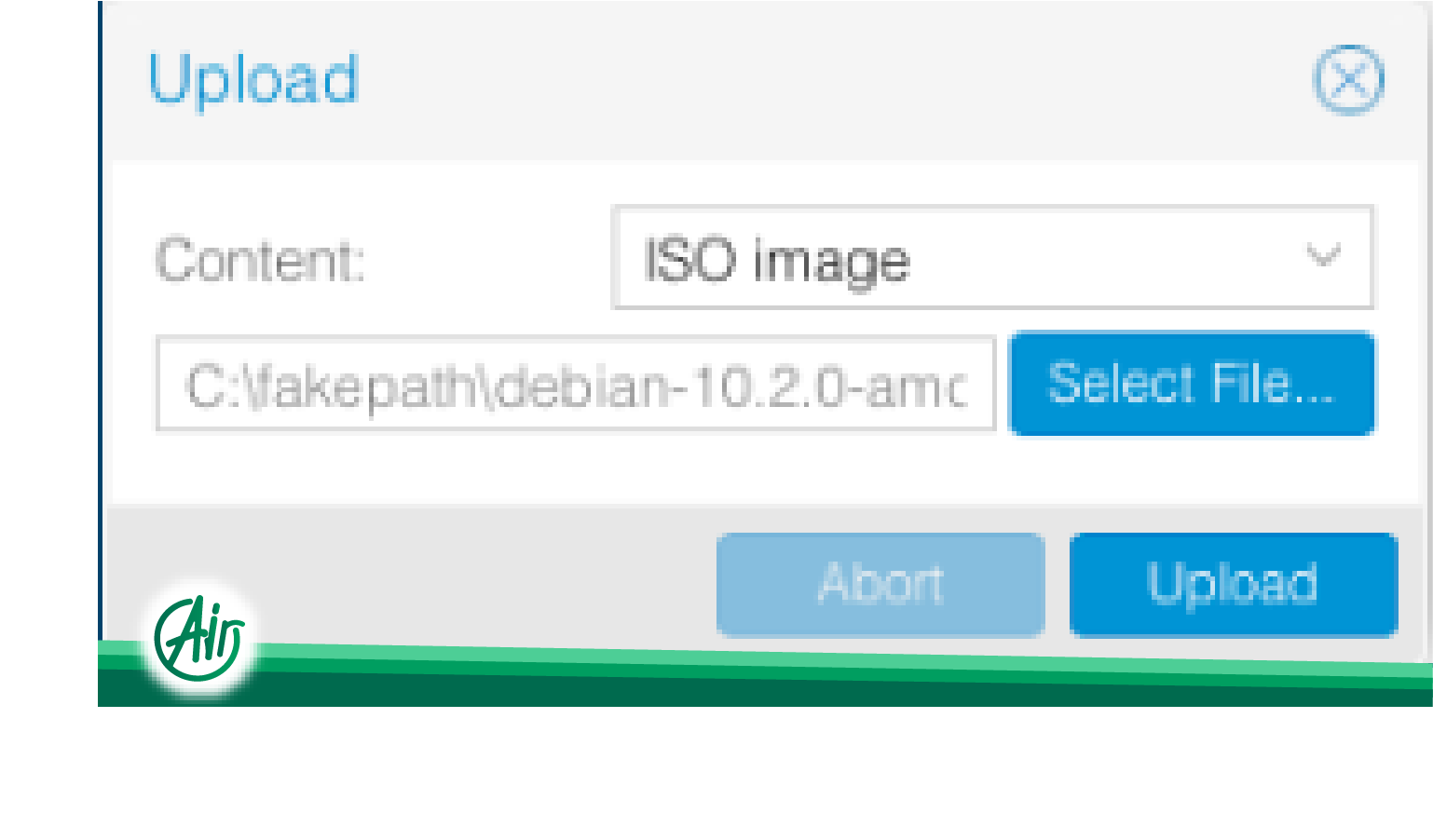
Klicken Sie auf die Schaltfläche Datei auswählen... im Pop-up-Fenster und wählen Sie die ISO-Datei aus, die Sie von Ihrem lokalen Laufwerk hochladen möchten. Klicken Sie dann auf die Schaltfläche Hochladen.
Wie lange es dauert, bis Ihr ISO hochgeladen ist, hängt von Ihrer Netzwerkgeschwindigkeit und der ISO-Größe ab. Nachdem der Upload abgeschlossen ist, können Sie Ihre VM in Proxmox erstellen.
Schritt 2 - Erstellen einer VM in Proxmox VE
Um eine VM in Proxmox VE zu erstellen, klicken Sie oben auf der Seite auf VM erstellen.
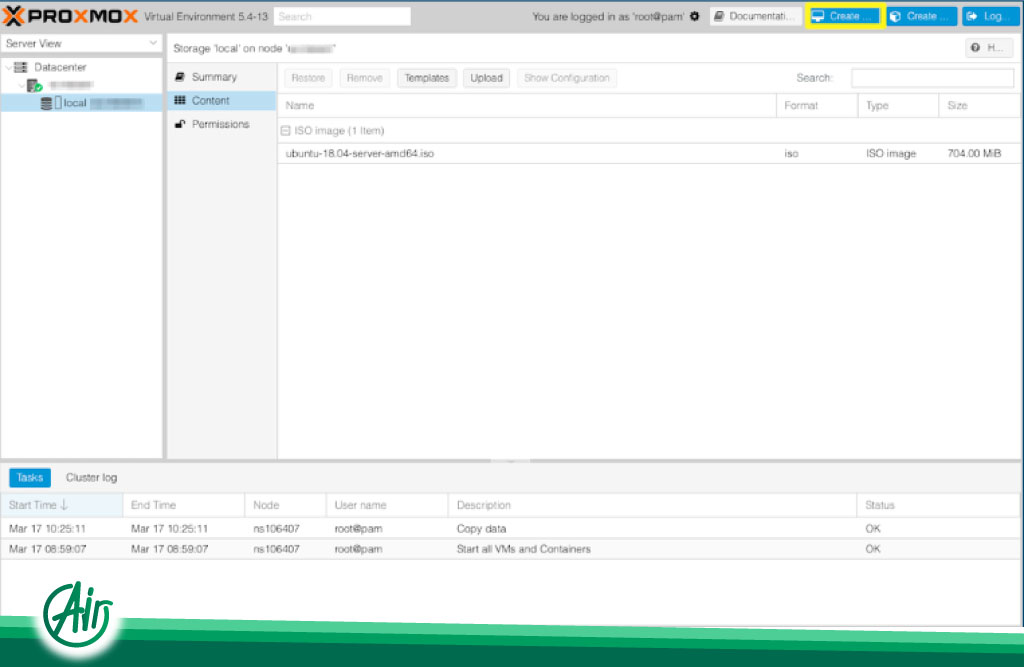
Daraufhin wird das folgende VM-Einstellungsfenster angezeigt.
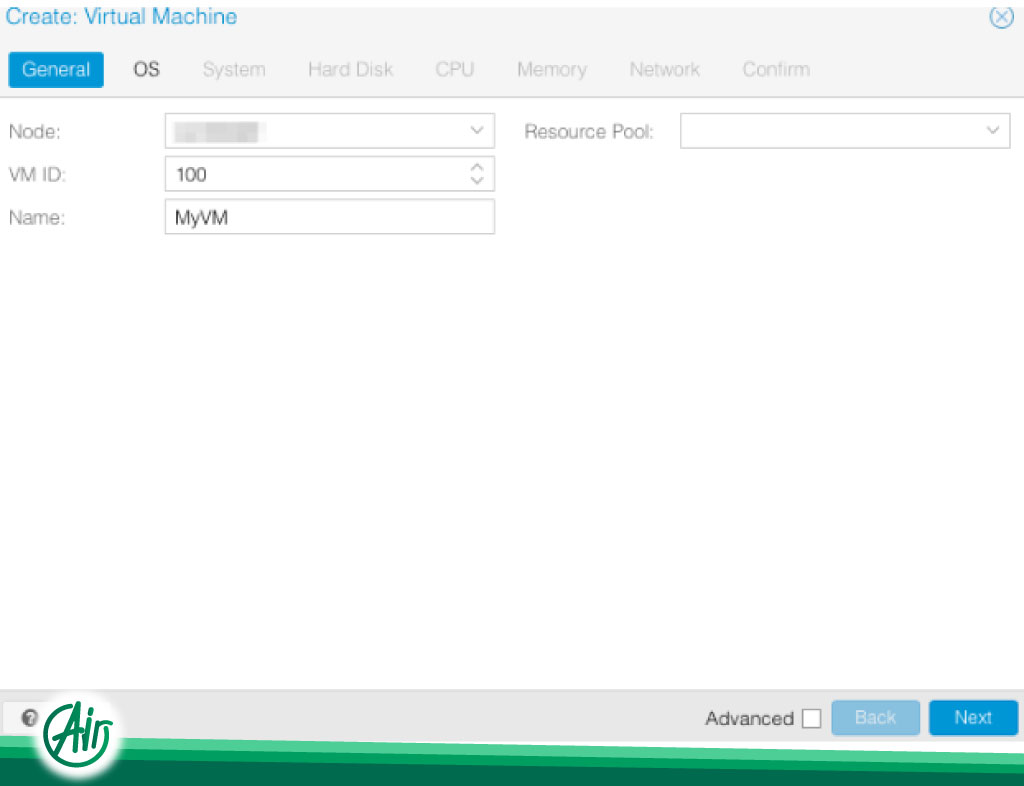
Geben Sie Ihrer VM einen Namen und klicken Sie dann auf die Schaltfläche Weiter. Wählen Sie auf der Registerkarte Betriebssystem Ihr ISO-Image aus, um Ihr Betriebssystem zu installieren.
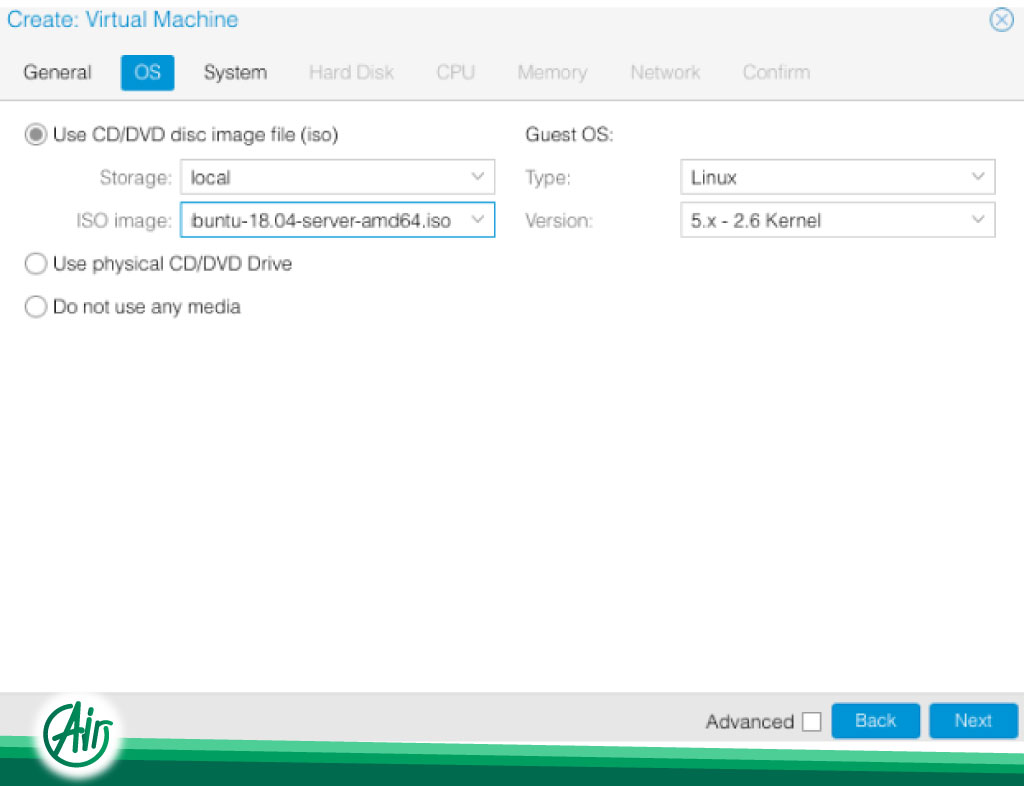
Nachdem Sie Ihr Betriebssystem ausgewählt haben, klicken Sie auf Weiter. Wählen Sie auf der Registerkarte Festplatte die Menge an Speicherplatz aus, die Sie für die VM benötigen.
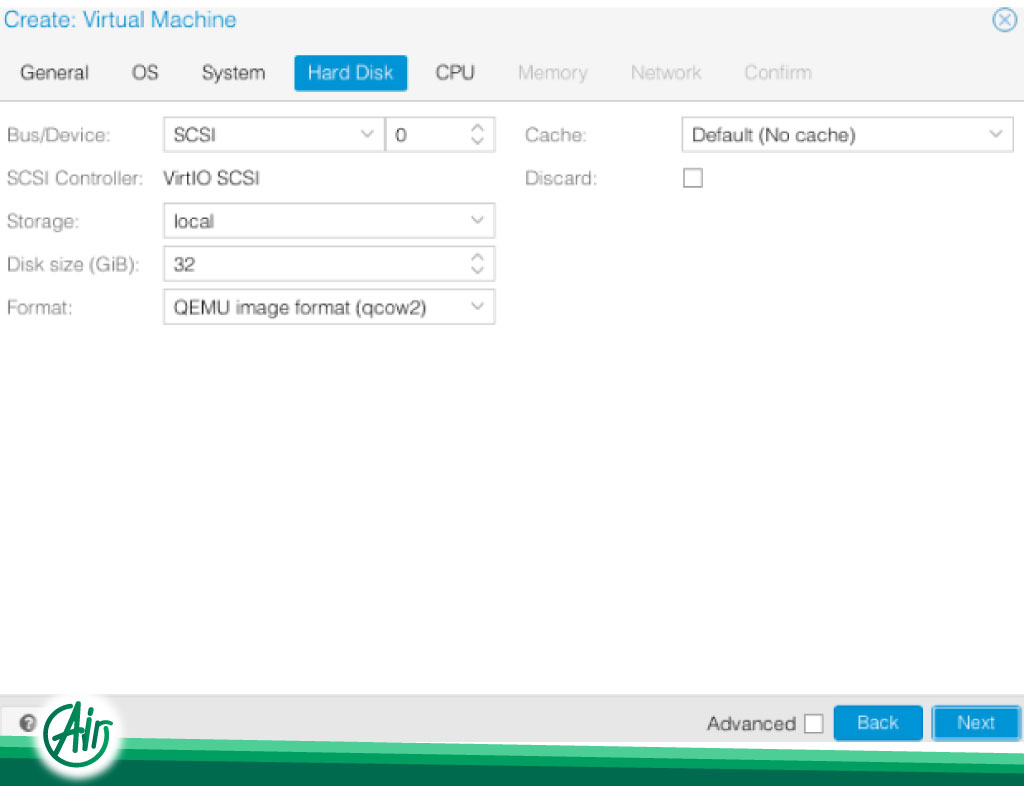
Sobald Sie den benötigten Festplattenspeicherplatz ausgewählt haben, klicken Sie auf die Schaltfläche Weiter. Wählen Sie auf der Registerkarte CPU die Anzahl der Kerne, die Sie für Ihre virtuelle Maschine benötigen.
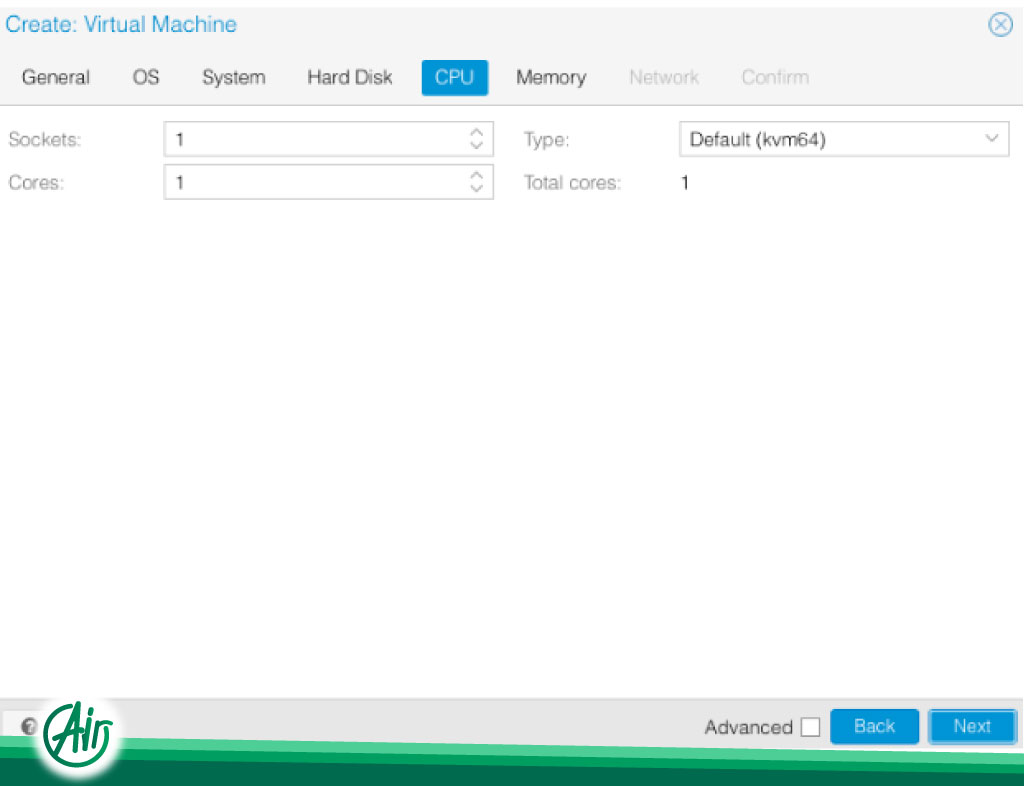
Nachdem Sie die CPU-Einstellungen festgelegt haben, klicken Sie auf Weiter. Wählen Sie auf der Registerkarte Speicher die Menge an RAM aus, die Sie Ihrer VM zuweisen möchten.
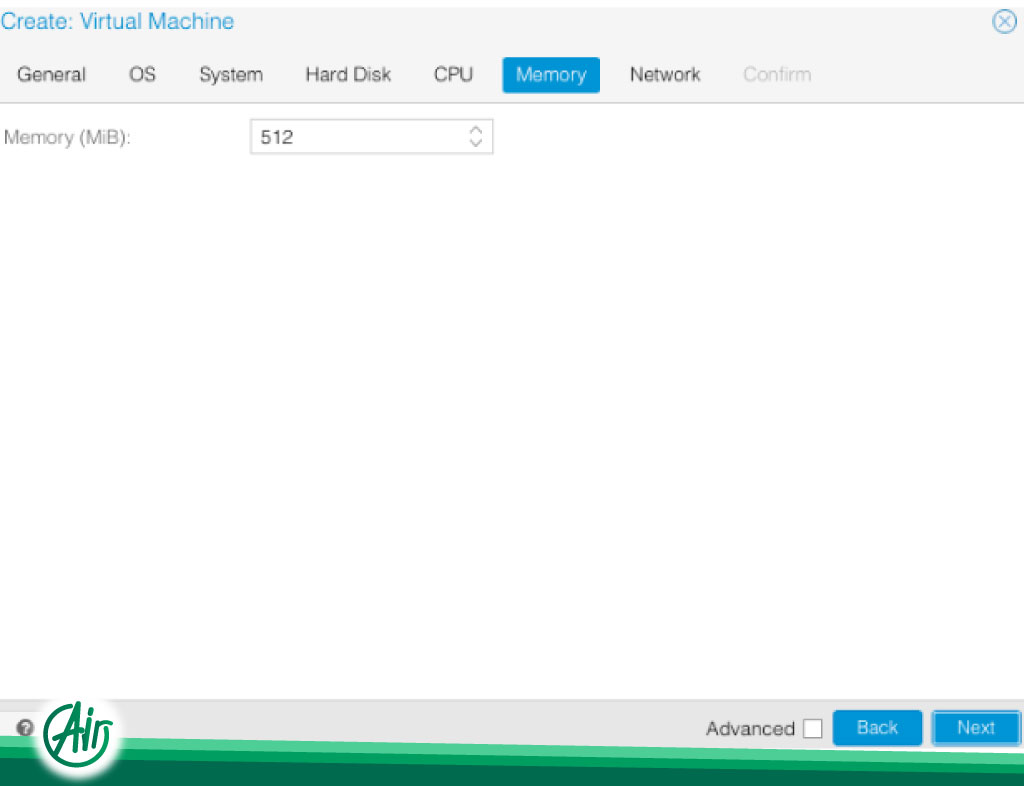
Klicken Sie auf Weiter, um zur Registerkarte Netzwerk zu gelangen. Informationen zum Netzwerk finden Sie in dem Artikel Wie man eine virtuelle Maschine mit Proxmox VE an das Internet anschließt. Vergewissern Sie sich auf der Registerkarte Bestätigung, dass die Informationen korrekt sind, und klicken Sie dann auf Fertig stellen. Ihre VM wird mit den von Ihnen gewählten Parametern erstellt.
Schritt 3 - Installieren des Betriebssystems in Proxmox VE
Die Dauer der Betriebssysteminstallation hängt von dem von Ihnen gewählten Betriebssystem ab. Sie können die Installation jedoch ganz einfach über die Proxmox VE-Benutzeroberfläche starten. Wählen Sie dazu Ihre virtuelle Maschine im Bereich "Server View" auf der linken Seite des Bildschirms aus. Starten Sie die VM, indem Sie auf die Schaltfläche "Start" am oberen Rand des Bildschirms klicken.
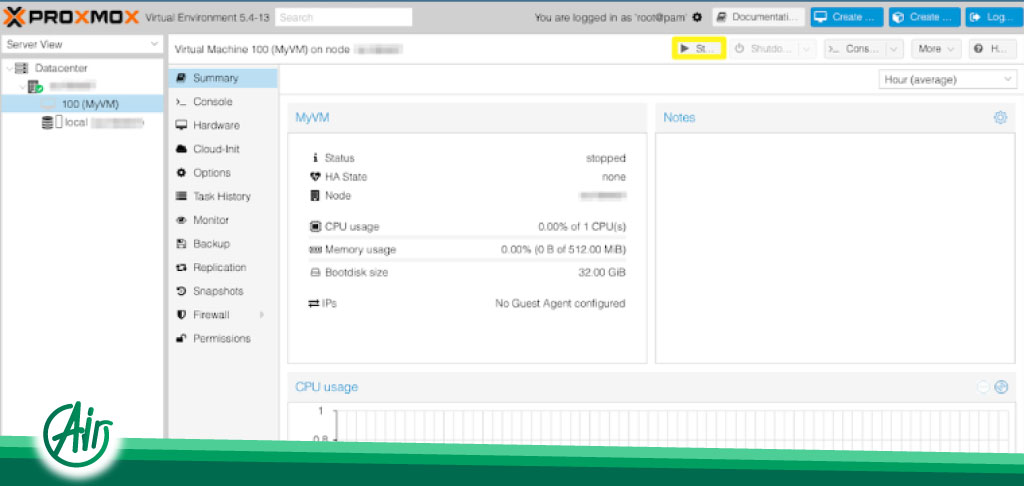
Sobald die VM gestartet ist, klicken Sie auf die Schaltfläche Console am oberen Rand des Bildschirms und wählen Sie die noVNC-Konsole aus.

Damit können Sie die Installationsschritte überprüfen. Nach diesen Schritten ist Ihre VM schließlich erstellt.